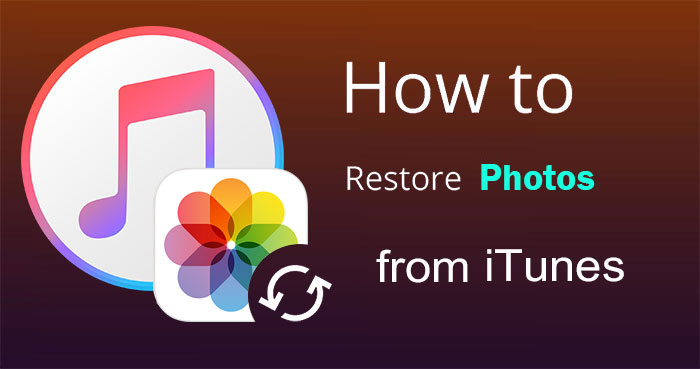iPhoneの強制再起動完全ガイド【iOS 17/16対応】
iPhone 13/12/11を強制的に再起動する正しい方法を学ぶことは、一般的な問題のいくつかを修正するために重要です。ここでは、フォースの再起動とは何か、そしてiPhoneの再起動を正確に強制する方法を正確に見ていきます(iPhone 13/12/11)。このソリューションは、私たちと私たちのクライアントの両方にとって価値があります。
フォース再起動とは何かを定義することから始めましょう。
フォース再起動iPhoneはどういう意味ですか?
Appleは、フォース再起動の公式説明を提供していません。しかし、フォースの再起動がハードウェアレベルにあることをすでに知っています。これは、DFUモード、回復モード、または復元でデバイスが完全に凍結されている場合でも、それがあなたに役立つことを意味します。
ボタンの組み合わせを押してデバイスを強制的に再起動すると、デバイスは単純にオフになってから戻ってきます。それは明確ではなく、何もキャッシュしたりリセットしたりしません。ほとんどの場合、定期的な再起動は、実際には力の再起動よりもデバイスに対してより多くのことを行います。
フォース再起動は、デバイス上の最も一般的なiOS 17の問題の修復に役立つように実装できる手順です。たとえば、デバイスが起動に失敗したり、適切に機能しないようにしているシステムバグが発生している場合、フォース再起動はしばしば試みる最初のソリューションです。
Recommended Read: iTunesバックアップから写真を復元する方法(iOS 18/17/16対応)
いつ再起動を強制する必要がありますか?
時々、iPhoneまたはiPadがソフトウェアの不具合に苦しむ可能性があります。グリッチは、プラン、不正アプリ、またはiOS/iPadosバグに応じてまったく進んでいないiOS 17アップデートなどの多くの問題によって引き起こされる可能性があります。
この場合、この状況ではフォースの再起動が非常に役立つ可能性があり、iPhoneまたはiPadが立ち往生していて反応しない場合。 iPhoneまたはiPadを再起動することも、デバイスがオフにならない場合に適したソリューションです。
この投稿で後で強制再起動を実行する方法について詳しく説明しますが、プロセスには多くの場合、デバイスで特定のボタンを押すことが含まれます。押すボタンは、デバイスモデルによって異なります。
強制再起動と通常の再起動とハード再起動
フォースの再起動、再起動、およびハード再起動という用語が同じ意味で使用されているのを聞いたことがあるかもしれません。ほとんどの人と同じように、使用するソリューションについて混乱するかもしれません。 「再起動」または「再起動」という言葉を使用すると、多くの場合同じことを意味します。単にオフにしてから、デバイスをオンにします。
「ハード」または「力」という言葉が「再起動」に導入されると、ほとんどの人が混乱します。しかし、これは必ずしもプロセスを変更するわけではありません。エンドゴールは、デバイスの電源を切って再びオンにすることです。これは、デバイスに関するさまざまな問題を修正するための効果的なソリューションです。
iPhoneを再起動する方法は?
iPhoneを再起動するための力のプロセスは、デバイスモデルによって異なります。さまざまなiPhoneモデルを強制的に再起動する方法は次のとおりです。
これがビデオガイドです:
フェイスID、iPhone SE(第2世代)、iPhone 8、またはiPhone8 Plusを備えたiPhone
- ステップ1:押してから、ボリュームアップボタンをすばやくリリースします
- ステップ2:押してから、ボリュームダウンボタンをすばやくリリースします
- ステップ3:画面にAppleロゴが表示されるまで、サイドボタンを押し続ける
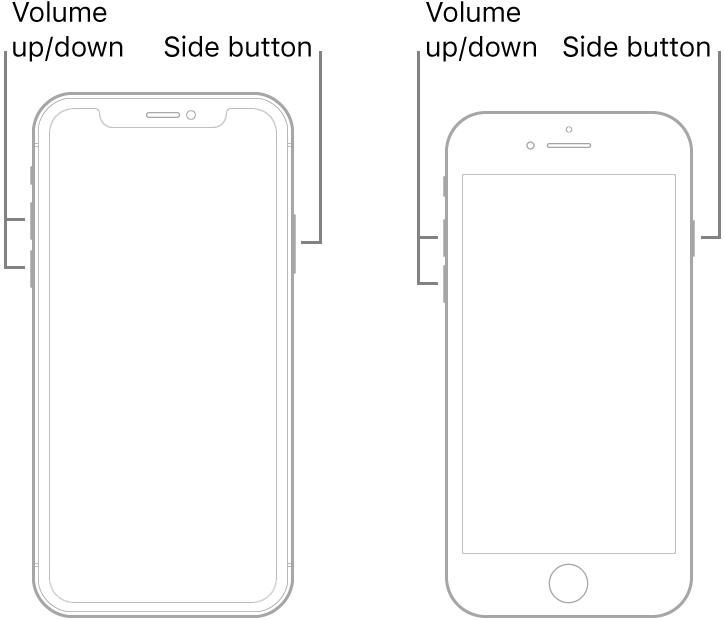
iPhone 7およびiPhone 7 Plus
- ステップ1:ボリュームを押し続け、スリープ/ウェイクボタンを同時に押し続けます
- ステップ2:画面にAppleロゴが表示されたら、両方のボタンをリリースします
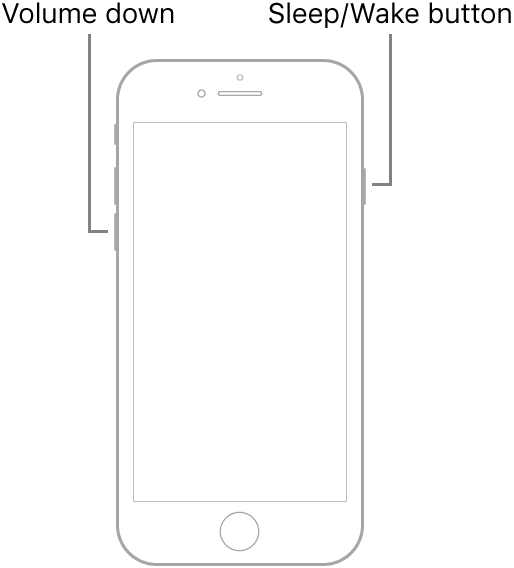
iPhone 6s、iPhone 6s Plus、またはiPhone SE(第1世代)
- ステップ1:ホームボタンとスリープ/ウェイクボタンを同時に押し続ける
- ステップ2:Appleロゴが表示されたときにボタンを手放します
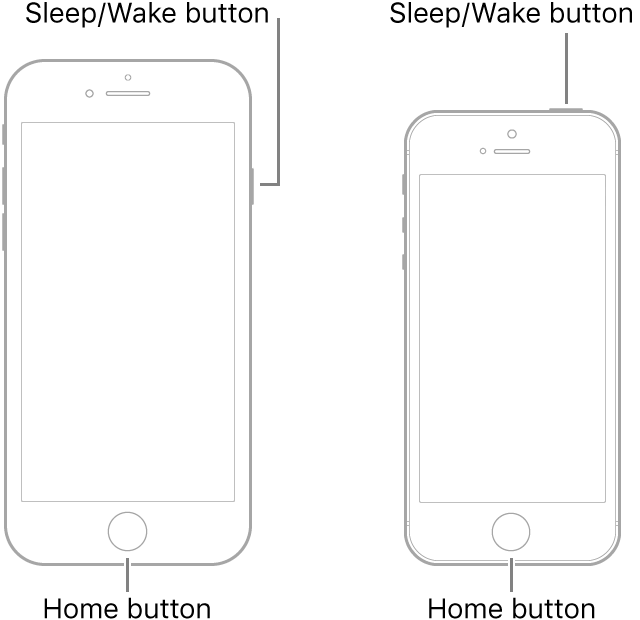
Forceはどのような問題を修正できますか?
フォース再起動は、デバイスがソフトウェア関連の問題を経験しているときに試す必要がある最初のソリューションです。ただし、Force Restartを使用して簡単に修正できるiOS 17の問題の一部です。
- IDを動作させていません。 ほとんどの人は、タッチIDの問題はハードウェアの問題によって引き起こされると考えていますが、フォース再起動はこの特定の問題の最も効果的な解決策の1つです。
- ネットワーク(またはセルラーデータ)に接続できません。デバイスがネットワークに接続できない場合、またはカバレッジがない場合、フォース再起動が最良のソリューションです。ほとんどの人は、フォースの再起動を実行した直後にネットワークカバレッジを取得すると報告しています。
- 更新に失敗しました。 ほとんどの場合、更新に失敗したまたは故障したアップデートにより、デバイスがブートループに貼り付けられたり、Appleロゴが画面に点滅したりする可能性があります。この問題を解決し、デバイスを正常に動作させる最も効果的な方法の1つは、デバイスを強制的に再起動し、後日再び更新しようとすることです。
- 空白の画面。 iPhoneを使用すると、画面が突然空白になる場合があります。これは非常に一般的な出来事であり、誤動作するドライバーやマルウェア攻撃など、多くの理由がありますが、フォース再起動は最良のソリューションの1つです。
- 赤いディスプレイ。 デバイスのファイアウォールが更新されていない場合、または信頼できないソースからアプリやその他のコンテンツをダウンロードした場合、画面に赤いディスプレイが表示される場合があります。この問題は、力の再開で非常に簡単に修正されます。
- リカバリモードに貼り付けられたデバイス。デバイスをリカバリモードに配置してiTunesで復元すると、リカバリモードでスタックし続けることがあります。画面には、画面に「iTunesへの接続」ロゴが表示され、応答できません。フォース再起動は、この問題を修正するための素晴らしい方法でもあります。
- 死のブルースクリーン。 マルウェア攻撃または故障したソフトウェアアップデートは、恐ろしい死のブルースクリーンの主な原因の1つです。デバイスの画面が青くなり、完全に反応しない場合は、強制再起動を試して修正できます。
- 拡大画面。 この問題は、デバイスの表示に問題がある場合に発生する可能性があります。多くの場合、通常のアプリアイコンよりも大きく特徴付けられ、フォース再起動はそれを修正するための最良の方法の1つです。
- バッテリーの排水が速すぎます。 ほとんどの人は、最新バージョンのiOSにデバイスを更新した後、すぐにバッテリーのパフォーマンスが低いと報告します。デバイスのバッテリーが速すぎて排出されていることに気付いた場合、強制再起動が最良のソリューションであることがよくあります。
強制的な再起動iPhoneが役に立たない場合はどうすればよいですか?
多くの場合、フォースの再起動はいくつかの問題を修正するのに十分ではありません。また、問題が再発するだけで、強制再起動がしばらくデバイスを修正する場合があります。これが発生した場合は、itooltab fixgoを使用することをお勧めします。このサードパーティのiOSシステム修理ツールは、データの損失を引き起こすことなく、最大200個の一般的なiOSの問題を効果的に修正するように設計されています。
無料ダウンロード
安全なダウンロード
無料ダウンロード
安全なダウンロード
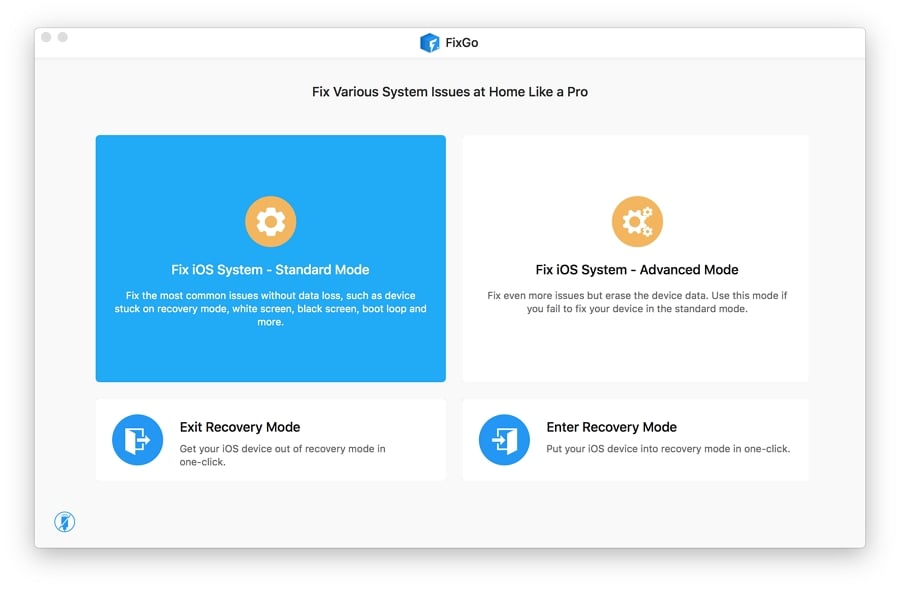
最後の言葉
それでおしまい!上記の手順を実行した後、問題なくiPhoneを強制的に強制することができます。ただし、力が役立つ場合はどうなりますか?そのため、iTOOLTAB Fixgoを使用してiPhone iOS 17の問題を修正することを強くお勧めします。データの損失なしで200を超えるIOSの問題を修正できます。無料でダウンロードしてみてください!
無料ダウンロード
安全なダウンロード
無料ダウンロード
安全なダウンロード